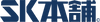【動画付】初心者向け家庭用3Dプリンターの使い方とサポートサービス
3Dプリンターを購入してみたが、上手に造形できない、という方も多いのではないでしょうか。
3Dプリンターはスマートフォンの操作と違い、直感的に操作できるようには設計されていません。
綺麗に3Dデータを出力するためには、自分が購入した3Dプリンターの特徴をよく理解する必要があります。
そこで今回は家庭用3Dプリンターの使い方について説明したいと思います。
3Dプリンターを扱う際はどのような点に留意すればよいのでしょうか。
3Dプリンターの造形方式の仕組み
家庭用3Dプリンターには「熱溶解積層方式」と「光造形方式」の2種類の造形方式が採用されています。家庭用3Dプリンターの使い方は造形方式によっても異なるため、まずは造形方式についてしっかりと理解していきましょう。
熱溶解積層方式の仕組み
熱溶解積層方式は「フィラメント」という細長い樹脂を溶かして、フィラメントを重ねて造形する方式です。熱溶解積層方式の仕組み自体は簡単で、家庭用3Dプリンターの中でも比較的初心者の方が使用しています。
光造形方式の仕組み
光造形方式の3Dプリンターは、紫外線をプリンターのタンクに入っている液体状の紫外線硬化樹脂を固めるという方法で造形を行います。熱溶解積層方式の家庭用3Dプリンターよりも比較的製品の価格は高いですが、高品質でクオリティーの高い造形物の制作が可能です。
熱溶解積層方式と光造形方式の使い方
熱溶解積層方式と光造形方式では3Dプリンターの使い方が大きく異なります。熱溶解積層方式と光造形方式では扱い方にどのような違いがあるのでしょうか。
熱溶解積層方式の基本的な使い方
熱溶解積層方式の基本的な操作方法を以下に示します。
① STL形式のデータを用意する
② スライサーソフトで出力できる状態にする
③ フィラメントのロード
④ 軸の校正
⑤ 出力
⑥ フィラメントのアンロード
それぞれの工程について、詳しくみていきましょう。
1. STL形式のデータを用意する
造形したいもののモデリングは、基本的に3DCADというソフトを使用します。
3DCADで制作したデータを3Dプリンターでの出力に適したファイル形式であるSTL形式のデータに変換します。
3DCADのソフトを扱えないという方でも、以下のページのように無料でSTL形式のデータを配布しているサイトなどもあり、そこからデータを用意することもできます。
https://skhonpo.com/pages/3d-data-collection
2. スライサーソフトで出力できる状態にする
スライサーと呼ばれるソフトを使用して、STL形式のデータを3Dプリンターが理解できるファイルに変換します。
スライサーソフトで変換を行うとデータが層の集まりに変換され、さらに細かな表現ができるようになります。
スライサーソフトもいろいろ種類がありますので、初心者の方は、使いやすくて人気が高い機種を選びましょう。
こちらでおすすめのスライサーソフトも紹介しておりますので、参考にしてみてください。
https://skhonpo.com/blogs/3dprinter-practice/2022soft
3. フィラメントのロード
データの準備の次は、3Dプリンターの準備です。
フィラメントとは、3Dプリントの材料になる樹脂のことで、糸状の樹脂素材がリールに巻きつけられています。
保管時のフィラメントはもろいため、落としたりぶつけたりしないように注意が必要です。
ロード前にはフィラメントを目でみて、異常がないことを確認しましょう。
4. 軸の校正
水平調整ともいいますが、軸の出力をする際にXY軸がずれていないか、目視で確認します。もしずれていたらうまくプラットフォームに積層できません。
ずれている場合は、スライサーソフトに補正設定値を入力し、軸がずれないように調整します。
水平調整は手動でネジを回して調節するものや、自動で調整する機能(オートキャリブレーション機能)をもつ機種もあるため、利用するプリンターによって方法が異なることに注意しましょう。
5. 出力
ここまで準備ができましたら、プラットフォームシートにのりを塗って、いよいよ出力開始です。
造形が完了するのを待ちましょう。
6. フィラメントのアンロード
造形が完了しましたら、サポート材をニッパーなどで除去して完成です。
造形物には積層痕が残りますので、仕上がりが気になる方はペーパーやすりなどで表面を磨くと綺麗にすることができます。
ロードしたフィラメントをアンロードし、適切に保管しましょう。
フィラメントは水分を吸収してしまうと次回の使用時のトラブルになりますので、乾燥させてから密閉状態で保管しておくのがよいでしょう。
以上が熱溶解積層方式の基本的な操作方法です。
初心者の方でも、順を追って取り組めば、大きな失敗をすることなく取り扱うことができるでしょう。
SK本舗では、初心者の方におすすめの「FFF(FDM)機初心者導入セット」をご用意しております。こちらもぜひ見てみてください。
https://skhonpo.com/products/sk-3dbeginnerset-fff
光造形方式の基本的な扱い方
続いて、光造形方式の3Dプリンターの基本的な操作方法を紹介します。
- キャリブレーションを行う
- プラットフォームが下がり切ったらネジで固定する
- タンクに光硬化樹脂を入れる
- スライサーソフトでプリント用のデータを作成
- 作成したデータを3Dプリンターに読み込み、造形開始
順番にみていきます。
1. キャリブレーションを行う
まず実施しなければならないことがキャリブレーションです。
レジンタンクの黒いゴム蓋を外し、プラットフォームのネジを落ちない程度に緩めてから、ディスプレイのボタンをマニュアル通りに操作していきます。
キャリブレーションは基本的には一度きりでよく、レジンタンクを取り替えた時などに実施しましょう。
2. プラットフォームが下がり切ったらネジで固定する
プラットフォームが下がりきったら緩めたネジを締め直します。
機械音とともにプラットフォームも下がりますので、下がりきったことを確認してから固定するようにしましょう。
3. タンクに光硬化樹脂を入れる
光硬化樹脂のレジンは25℃~40℃程度に温めてから使用すると良いです。
水を入れて温める恒温槽などを用いてレジンボトルごと温められると便利です。
レジンが温まったらボトルを振ってよく混ぜ、レジンタンクに注ぎます。入れすぎには注意しましょう。
4. スライサーソフトでプリント用のデータを作成
3DCADで作成、もしくはサイト等でダウンロードした3Dデータをスライサーソフトで変換します。
この時、サポート材等の設定をしっかり行うことで、プリントの失敗を少なくすることも可能です。
5. 作成したデータを3Dプリンターに読み込み、造形開始
Wi-FiやUSBを使用して、データを3Dプリンターにアップロードしていきます。
アップロード後、「Print」ボタンで出力開始です。
ディスプレイ上で、残り時間や残りレイヤー数が確認できます。
造形が完了したら、プラットフォームから取り外し、洗浄します。
その後二次乾燥すれば完成です。
以上が光造形方式の基本的な操作方法です。
光造形方式の3Dプリンターはサポート材の調整がとても重要で、サポート材が多すぎると後処理(サポート材の除去)が大変になり、サポート材が少なすぎるときれいに造形することができなくなります。
スライサーソフトでサポート材の微調整を行うことが光造形方式の3Dプリンターを上手に取り扱うコツになります。
光造形方式はモノづくりに必要なトライ&エラーの精神が詰まっているのです。
サポート材については、以下の記事も参考にしてみてください。
https://skhonpo.com/blogs/3dprinter-practice/supporttech
SK本舗では、初心者におすすめの「光造形機初心者導入セット」をご用意しております。こちらもぜひ見てみてください。
https://skhonpo.com/products/sk-3dbeginnerset-eg
Phrozen Shuffle / XLの使い方を動画で紹介
光造形方式の3DプリンターであるPhrozen Shuffle / XLを実際に使用する様子を動画でアップしていただきました。
初心者の方でも、動画を見ていくことで、なんとなくイメージが湧いてくるのではないでしょうか?
3Dプリンターの使い方まとめとサポート対応について
3Dプリンターを上手に扱うにはマシンの特徴をしっかりと把握する必要があります。
熱溶解積層方式の3Dプリンターはプラットフォームシートに樹脂を定着させるために、軸の校正とのり付けを必ず行いましょう。
光造形方式のプリンターはサポート材の微調整を行うことが重要です。
もちろん、最初から上手にプリントアウトできる人はいません。
トライ&エラーで、モノづくりの醍醐味を楽しめるのも家庭用3Dプリンターの魅力といえるでしょう。
弊社で販売している3Dプリンターをご購入された方であれば、造形方法についてや使い方などについてもサポートしております。
これから弊社の光造形方式3Dプリンターを使ってみたい、という方もぜひSK本舗にご相談ください。
メール:3dprintersk1@gmail.com
ツイッター:@3dprinter_sk
ご相談はTwitterからでも可能です。